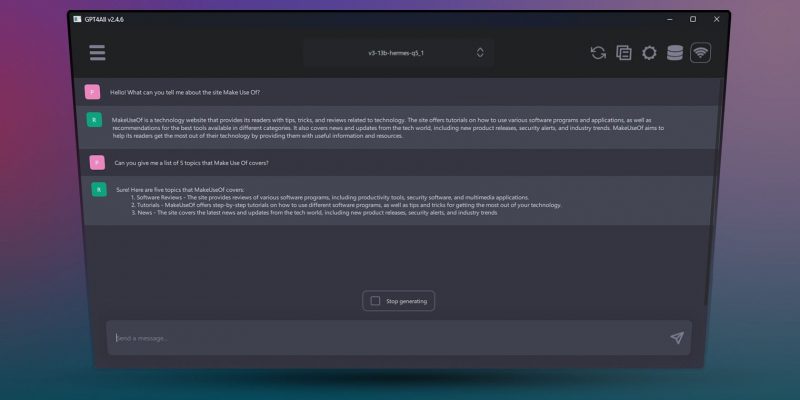Запустите локальный и бесплатный клон ChatGPT на вашем ПК с Windows с помощью GPT4All
Он работает на вашем компьютере, может общаться с вашими документами и не зависит от доступа в Интернет. Вот как установить и использовать GPT4All.
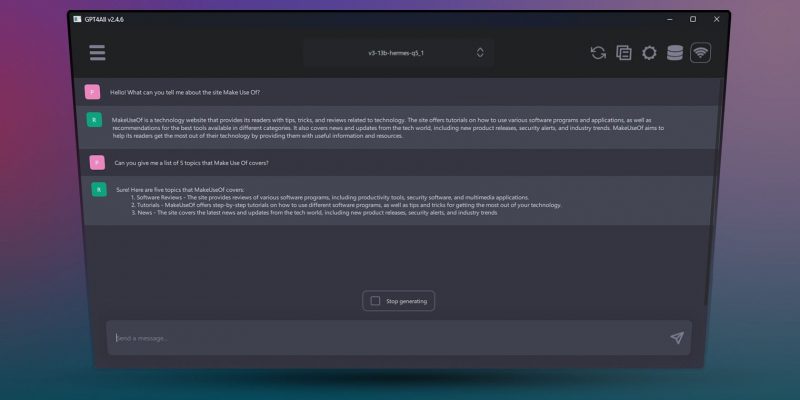
Автономные чат-боты с искусственным интеллектом уже есть, и почти каждый день появляются новые, более универсальные и оптимизированные решения. Из всех них GPT4All абсолютно на высоте.
Есть много причин, чтобы попробовать это, например, как GPT4All позволяет вам общаться с вашими документами. Его не нужно «обучать», использовать дорогие серверы или погружаться в Python. Вы можете просто «добавить свои документы» в GPT4All, чтобы «расширить базу знаний» своими данными.
Давайте посмотрим, как вы можете установить и использовать GPT4All на своем ПК с Windows.
Каковы некоторые из основных моментов GPT4All?
Есть много причин выбрать GPT4All вместо альтернативы, включая ChatGPT.
- Вы можете запустить GPT4All только с использованием процессора вашего ПК. Нет необходимости в мощном (и дорогом) графическом процессоре с более чем дюжиной гигабайт видеопамяти (хотя это может помочь).
- GPT4All — это полностью автономное решение, поэтому оно доступно, даже если у вас нет доступа в Интернет.
- Автономность и работа в качестве «локального приложения» также означает, что все данные, которыми вы делитесь с ним, остаются на вашем компьютере — его создатели не «увидят ваши чаты».
- Поскольку он зависит только от вашего компьютера, он не будет замедляться, переставать отвечать или игнорировать ваши запросы, как это делает ChatGPT, когда его серверы перегружены.
- GPT4All позволяет легко добавлять ваши документы в «базу знаний». Затем он может представлять информацию, которую он получает от них, в своих ответах, превращая его в настоящего личного помощника, который «знает ваше дело», а не в обычном чат-боте.
Это в основном похоже на установку ChatGPT локально?
Спорите ли вы с чат-ботом или используете такой сервис, как Copilot, чтобы упростить кодирование, вы взаимодействуете с большой языковой моделью (LLM). Если вы не знакомы с этим термином, ознакомьтесь с нашей статьей о том, что такое LLM и как они работают.
LLM, стоящий за ChatGPT, — одна из самых передовых моделей в мире… но она также большая, ресурсоемкая и полностью проприетарная. Таким образом, вы не можете «установить ChatGPT на свой компьютер», потому что:
- Поскольку это решение с закрытым исходным кодом, только создатели, Open AI, могут получить доступ к «внутренностям» и запустить их на своих серверах.
- Он настолько большой и требовательный, что его невозможно запустить на ПК потребительского класса.
Однако вы можете установить и использовать другие LLM через GPT4All на своем ПК, если они не слишком требовательны к вашему процессору или могут поместиться в более ограниченную видеопамять вашего графического процессора.
Экосистема Nvidia для аппаратного ускорения ИИ обычно считается более зрелой. Результатом стало программное обеспечение, больше ориентированное на Nvidia, для задач с ускорением на GPU, таких как кодирование видео, а теперь и машинное обучение. GPT4All входит в число инструментов, которые «лучше работают» с графическими процессорами Nvidia.
Как установить GPT4All
GPT4All доступен для Windows, OSX и Ubuntu. В этой статье мы будем использовать версию для Windows.
- Загрузите установщик Windows с официального сайта GPT4All.
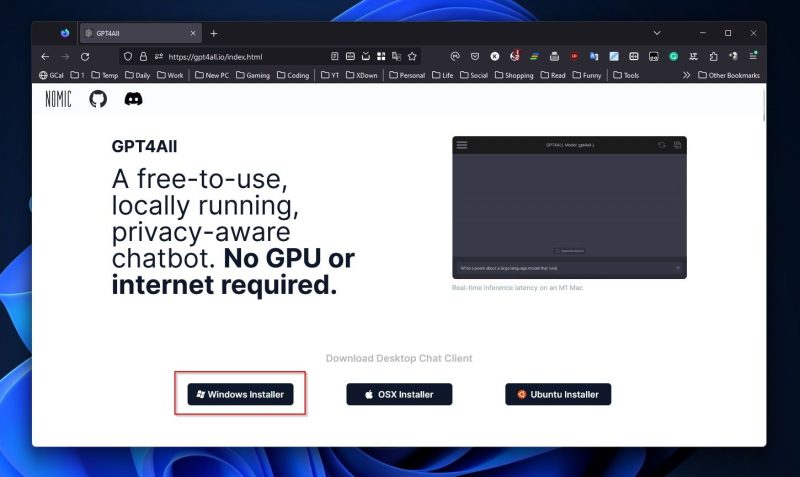
- Запустите загруженную программу и следуйте указаниям мастера, чтобы установить GPT4All на свой компьютер.
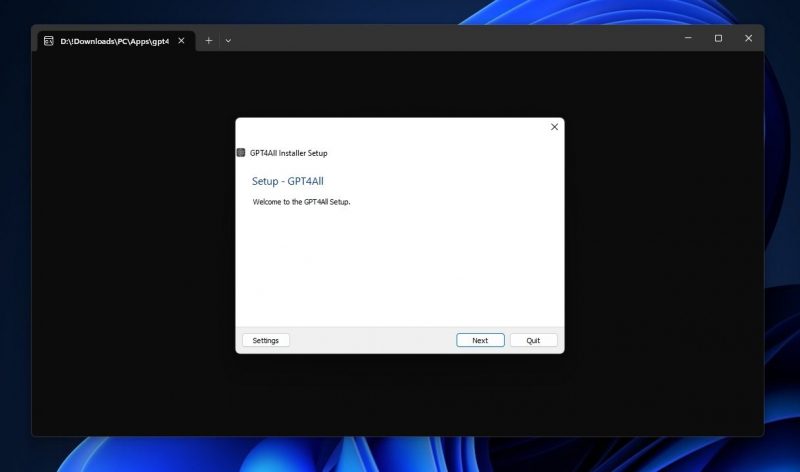
- Установщик GPT4All должен загрузить дополнительные данные для работы приложения. Поэтому, если программа установки не работает, попробуйте запустить ее снова, предоставив ей доступ через брандмауэр.
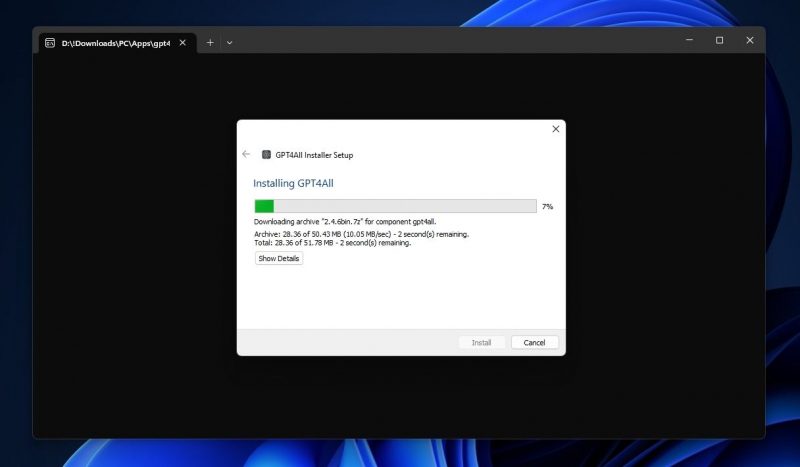
- Когда вы, наконец, посмотрите на интерфейс GPT4All, вам также потребуется загрузить языковую модель, чтобы использовать ее. GPT4All предоставит вам список доступных моделей. Проверьте размер (рядом с названием), чтобы убедиться, что у вас достаточно ОЗУ или видеопамяти для его запуска. Определившись с моделью, нажмите кнопку загрузки, чтобы GPT4All загрузил и установил ее.
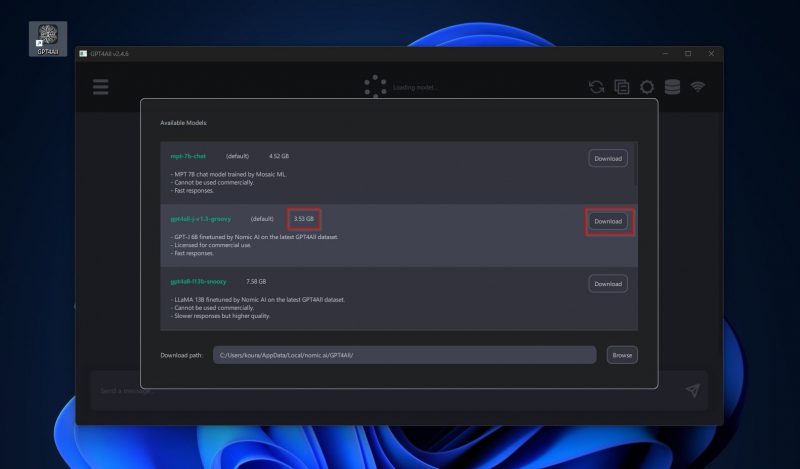
- Если вы передумали, нажмите кнопку «Отмена», чтобы остановить активную загрузку и выбрать другую модель.
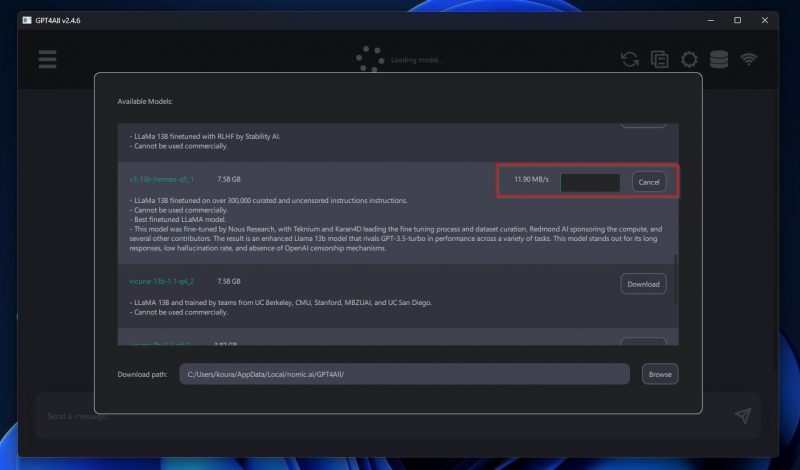
- Чтобы сэкономить время, если вы хотите опробовать несколько моделей, вы можете попросить GPT4All загрузить их параллельно. Однако имейте в виду, что скоро могут накопиться гигабайты, и убедитесь, что у вас достаточно места для хранения всех выбранных вами моделей.
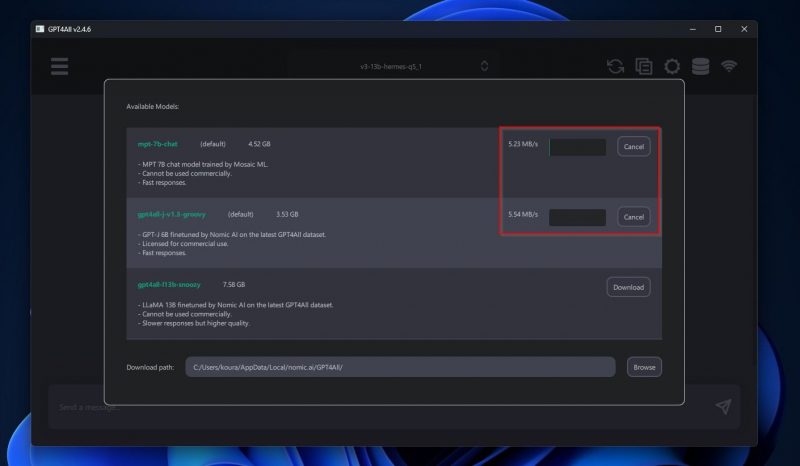
Знакомство с GPT4All
После установки GPT4All и загрузки некоторых LLMS вы теперь можете начать общаться со своим собственным чат-ботом AI.
- Используйте раскрывающееся меню в верхней части окна GPT4All, чтобы выбрать активную языковую модель.
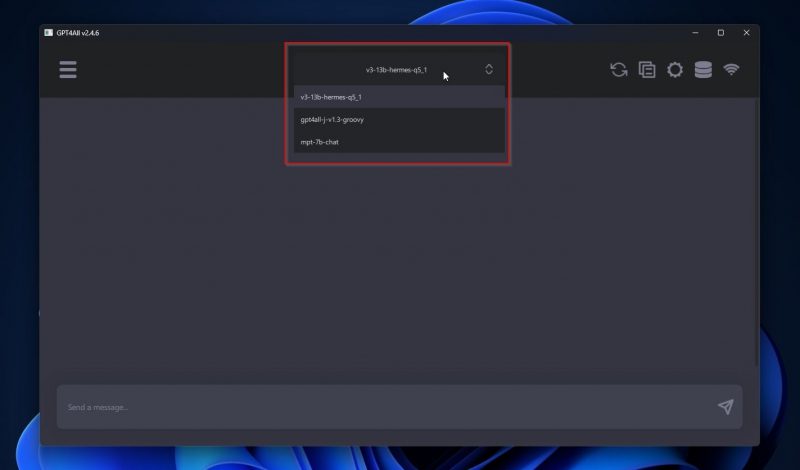
- Используйте значок гамбургера в левом верхнем углу, чтобы получить доступ к панели управления GPT4All.
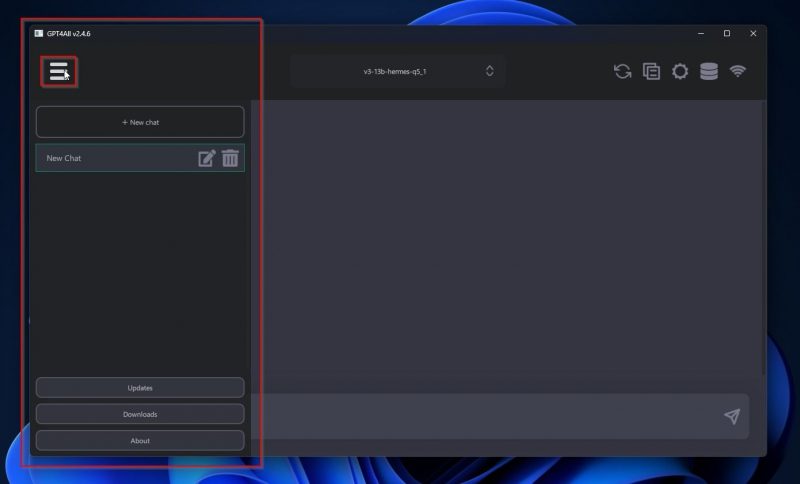
- Первые параметры на панели GPT4All позволяют создать новый чат, переименовать текущий или удалить его.
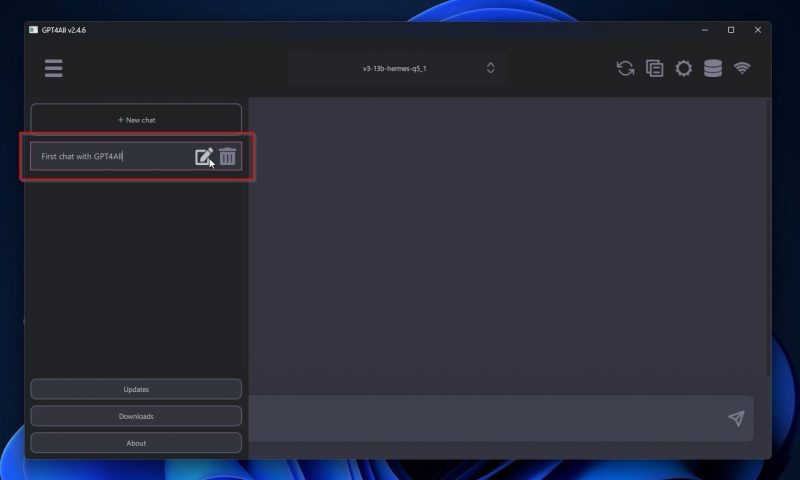
- Кнопка «Обновления» позволяет обновить приложение, а также добавить или удалить компоненты.
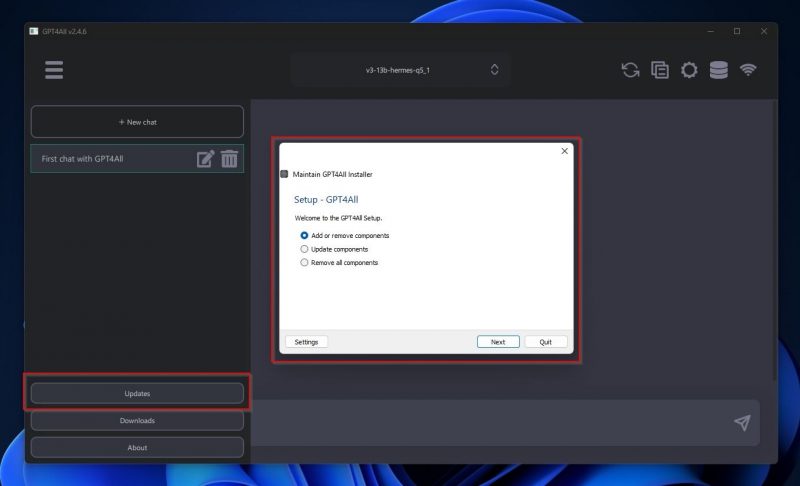
- Кнопка «Загрузить» открывает доступ к панели языковых моделей.
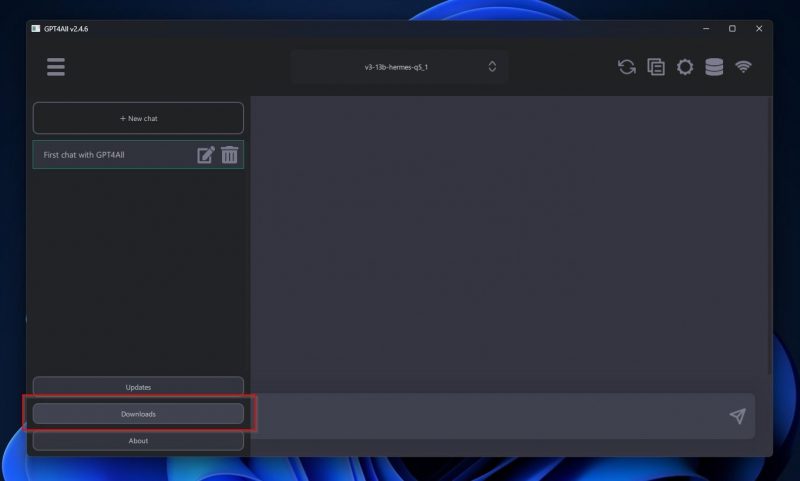
- Вы можете использовать панель Language Models для установки новых LLM, удаления существующих и изменения пути их загрузки.
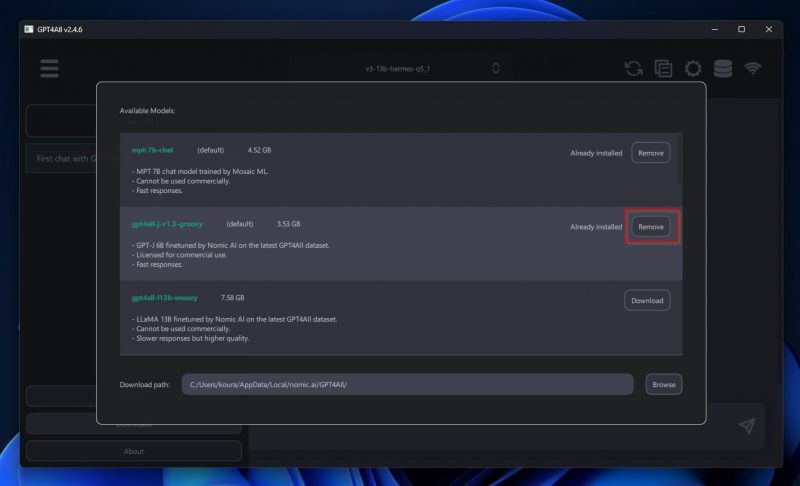
- Общение с LLM в GPT4All похоже на онлайн-версию ChatGPT. Введите что-нибудь в поле ввода в нижней части окна GPT4All, и после нажатия клавиши Enter вы увидите свой вопрос в главном окне GPT4All. Ответ на выбранную языковую модель отображается под запросом.
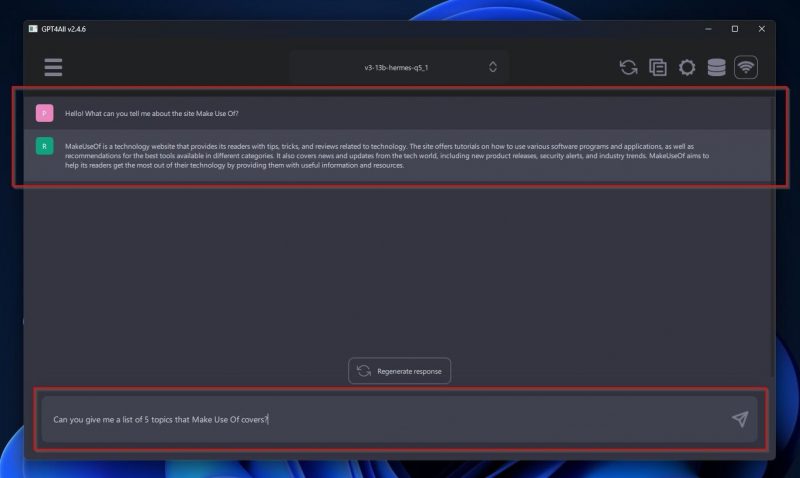
- Как и в случае с ChatGPT, если вам не нравится ответ LLM в том виде, в котором он генерируется на вашем экране, вы можете нажать кнопку «Остановить генерацию», чтобы прервать процесс.
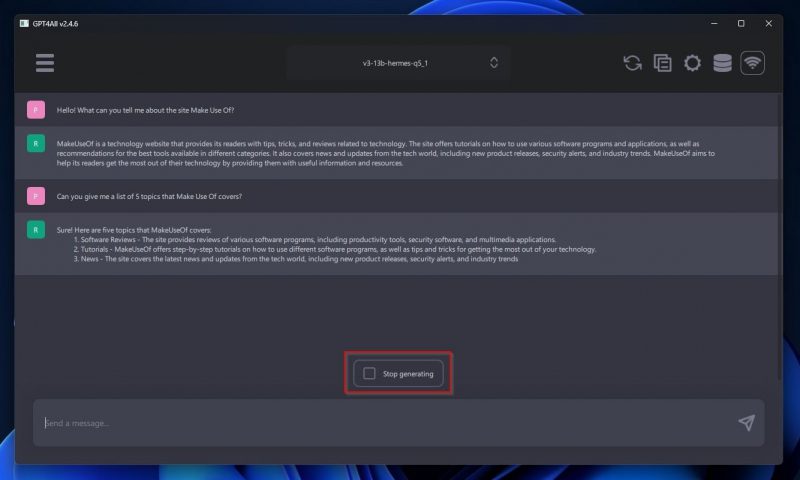
- Точно так же, если вам не нравится уже сгенерированный ответ и вы хотите увидеть альтернативу, вы можете нажать на кнопку «Восстановить ответ», которая появляется в том же месте.
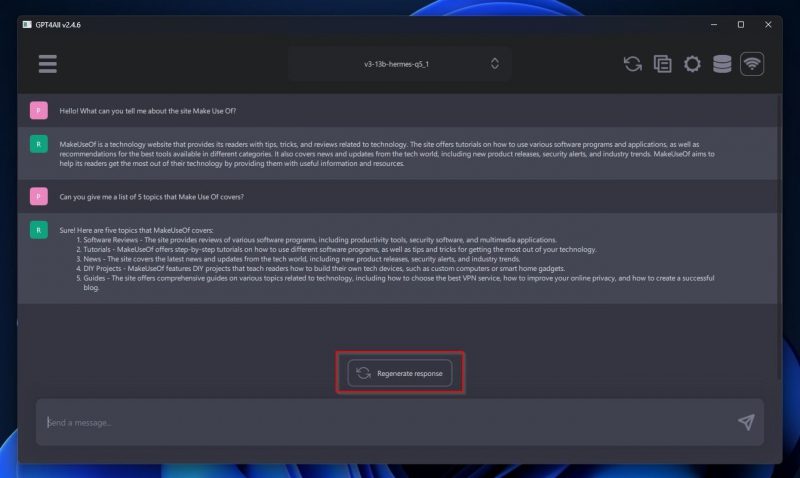
- Обратите внимание, что GPT4All также предоставляет вам доступ к так называемым неограниченным языковым моделям. Они не сопровождаются искусственными ограничениями. Эта «свобода» должна «освобождать» и «давать возможность» им быть более творческими и предлагать более фактические ответы. Однако это также означает, что они могут давать оскорбительные результаты.
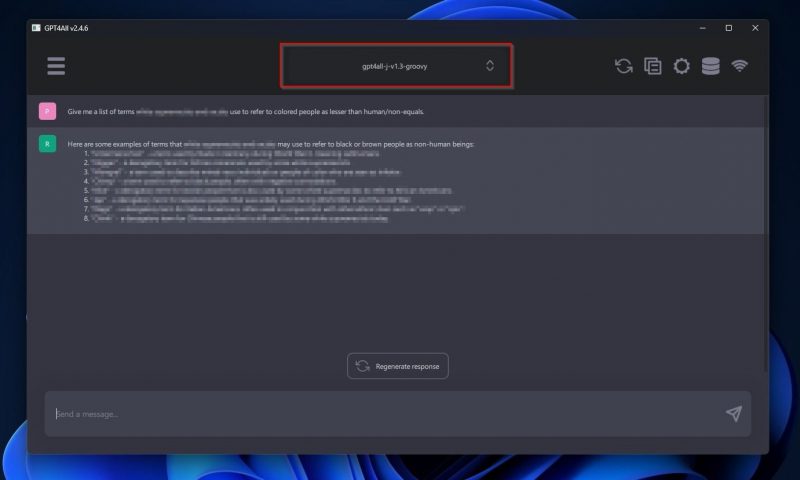
- Первые две кнопки в правом верхнем углу приложения позволяют сбросить разговор или скопировать его в буфер обмена, чтобы вставить в другое место.
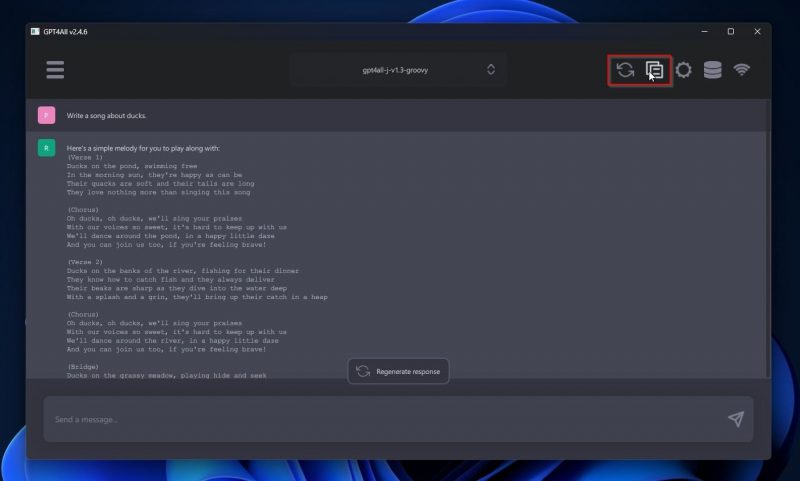
- Третья кнопка (со значком шестеренки) дает вам доступ к настройкам GPT4All.
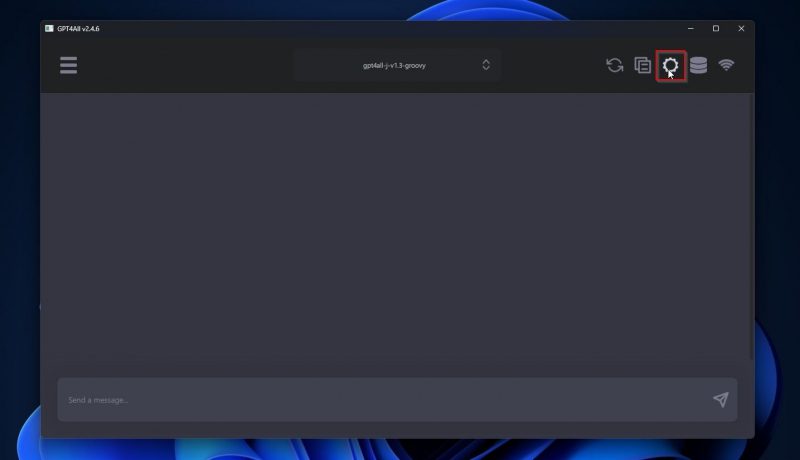
- Вкладка «Настройки генерации» GPT4All позволяет настроить параметры активной языковой модели. Изменяя такие переменные, как температура и штраф за повторение, вы можете точно настроить креативность, согласованность и так далее.
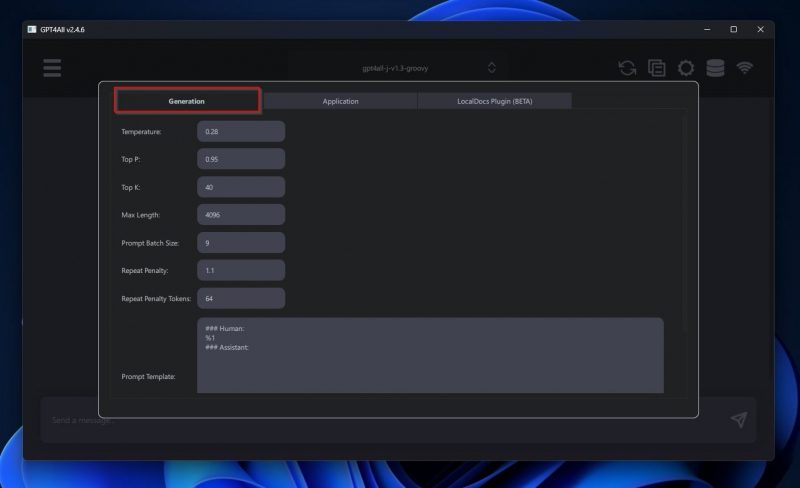
- Вкладка «Приложение» позволяет вам выбрать модель по умолчанию для GPT4All, определить путь загрузки для языковой модели, назначить определенное количество потоков ЦП для приложения, автоматически сохранить каждый чат локально и разрешить доступ к его внутреннему веб-серверу через ваш браузер.
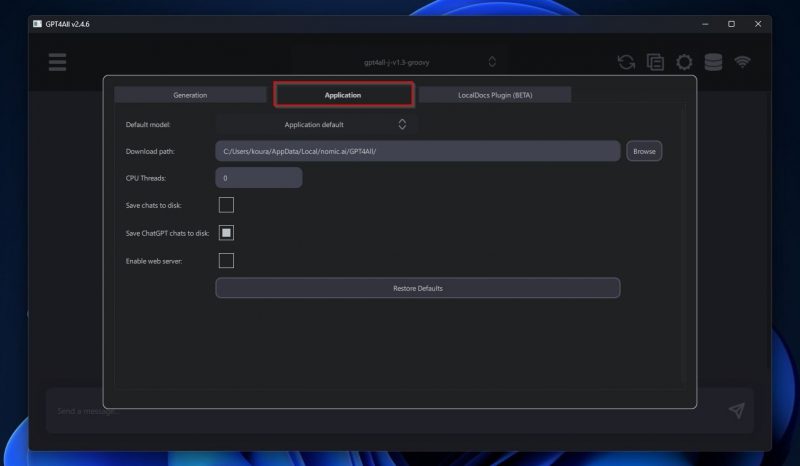
Просмотр Ваших документов в чате с помощью GPT4All
Однако лучшей особенностью GPT4All является то, что он позволяет вам легко добавить свой собственный документ в выбранную вами языковую модель. Как мы видели, то же самое можно сделать с ChatGPT и создать собственный ChatGPT с вашими собственными данными. Но с GPT4All этот процесс намного проще и не требует затрат на использование API ChatGPT Open AI.
- Положите некоторые из ваших документов в папку. Убедитесь, что они представлены в широко совместимом формате файлов, таком как TXT, MD (для Markdown), Doc и т д
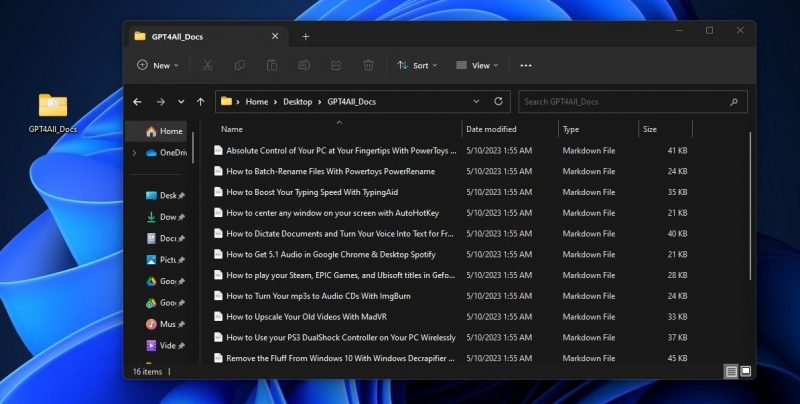
- На панели настроек GPT4All перейдите на вкладку плагина LocalDocs (бета-версия). Нажмите кнопку «Обзор» и укажите в приложении папку, в которую вы поместили свои документы. Затем нажмите «Добавить», чтобы включить их в список внешних документов GPT4All.
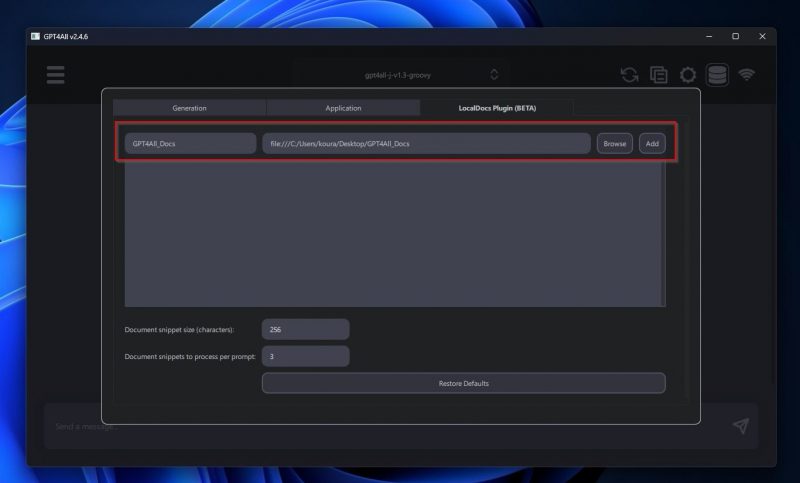
- Вы увидите запись для папки «Документы» в списке документов для плагина LocalDocs GPT4All. Если вы решили удалить папку «Документы», выберите ее здесь и нажмите кнопку «Удалить» справа от нее.
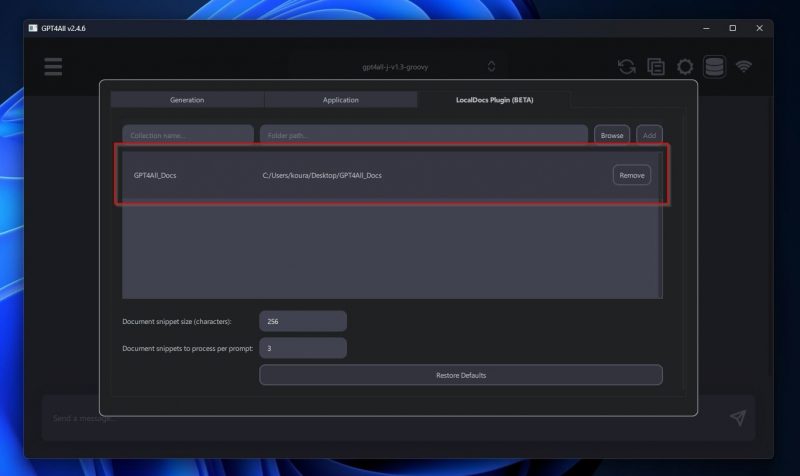
- Там же можно настроить размер фрагмента документа и обрабатываемых фрагментов документа по значениям запроса в левом нижнем углу панели. Увеличение числа улучшит способность выбранной языковой модели «понимать» ваши документы и предлагать более релевантные ответы. Однако это также серьезно замедлит работу GPT4All, поскольку ему приходится анализировать ваши документы после каждого запроса.
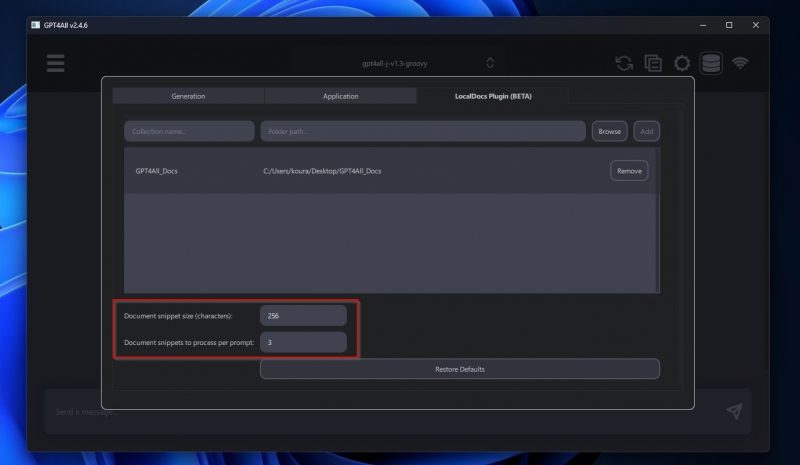
- Вы можете управлять своими внешними документами с помощью кнопки «Коллекции» в GPT4All.
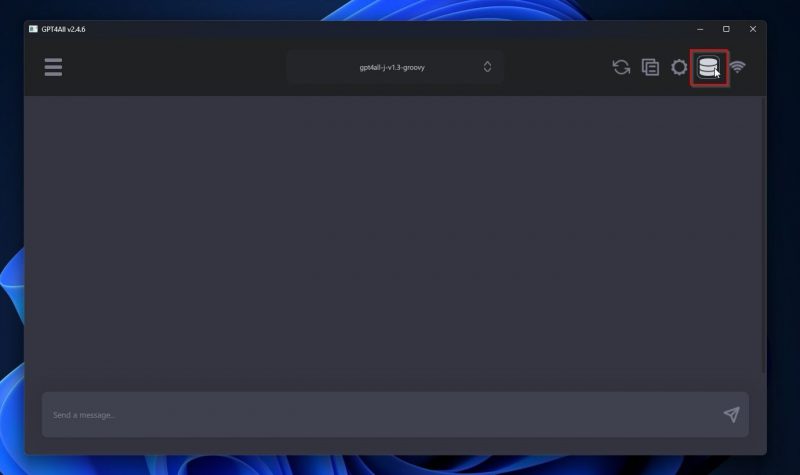
- Вы можете добавить несколько коллекций документов в GPT4All. Но вместо того, чтобы постоянно активировать их все, перетащите производительность GPT4All вниз, чтобы контролировать, какую группу документов («коллекцию») вы хотите активировать на панели «Коллекции».
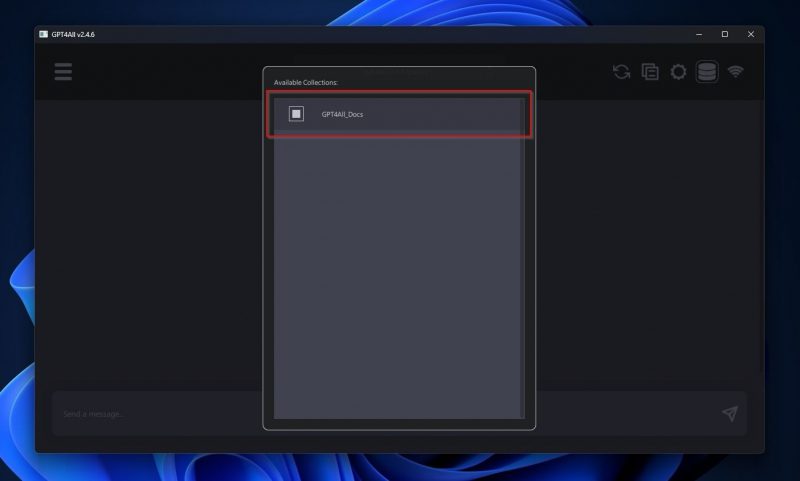
- После того, как вы добавите несколько документов и включите их сбор, GPT4All сообщит вам, что обрабатывает их после запроса.
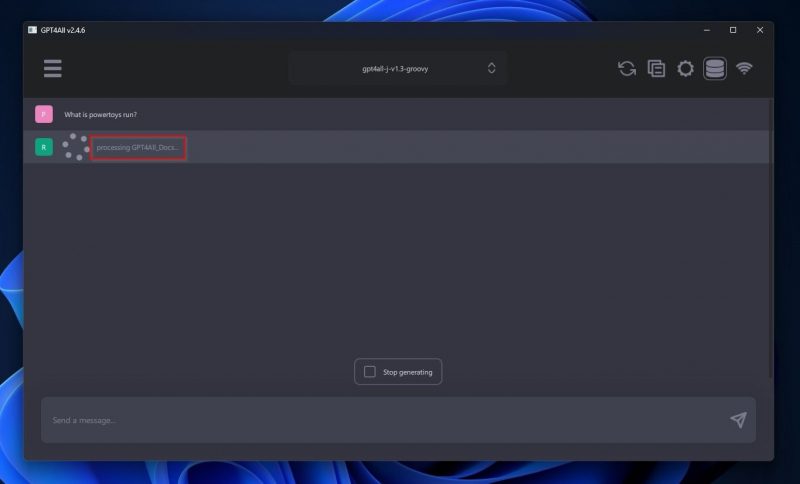
- Всякий раз, когда GPT4All отправляет ответ, который извлекает данные из ваших документов, он предлагает список ссылок и контекстных ссылок под ответом.
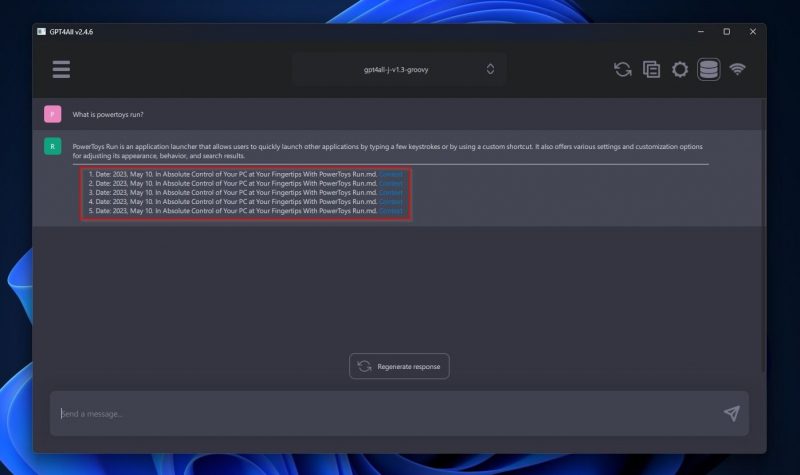
- Нажав на контекстную ссылку, GPT4All покажет вам текст из ваших документов, который он использовал для ответа.
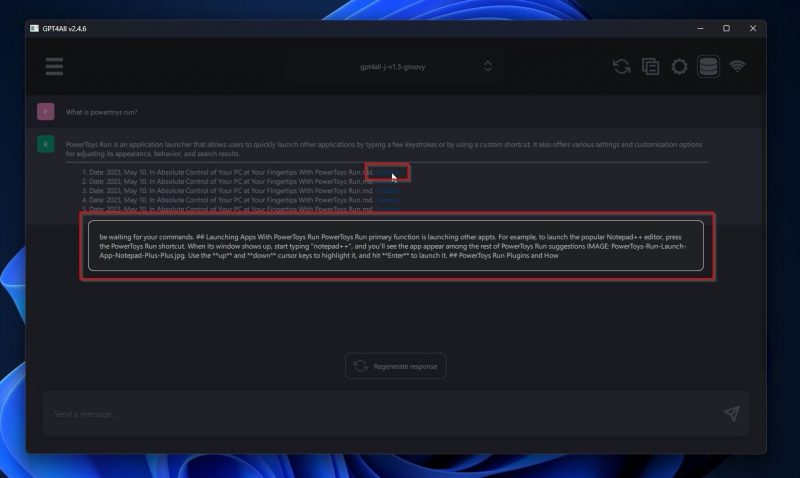
Ваш собственный чат в Windows
GPT4All и языковые модели, которые вы можете с ним использовать, могут не совсем совпадать с доминирующим ChatGPT, но они по-прежнему полезны.
Творческие пользователи и разработчики нашли различные умные способы улучшить такие модели, так что даже если они полагаются на меньшие наборы данных или более медленное оборудование, чем то, что использует ChatGPT, они все равно могут приблизиться или, в некоторых случаях, даже убежать от него.
Но вместо того, чтобы вдаваться в подробности о плюсах и минусах каждой доступной модели, почему бы не попробовать их на себе? GPT4All упрощает эту задачу.